Maison >Tutoriel système >Série Windows >Comment éliminer les bordures noires des deux côtés de l'ordinateur Win10
Comment éliminer les bordures noires des deux côtés de l'ordinateur Win10
- WBOYavant
- 2024-01-04 08:47:271671parcourir
Le système win10 est un excellent système qui vaut la peine d'être utilisé ! La puissante capacité de travail est l’un des aspects les plus remarquables du système win10 ! C'est aussi une raison importante pour laquelle le grand public choisit Win10 ! Alors que les gens continuent d'utiliser le système win10, certains problèmes mineurs avec le système win10 sont lentement apparus. Récemment, de nombreux amis ont signalé que leurs systèmes win10 avaient des bordures noires des deux côtés ! Aujourd'hui, l'éditeur va vous montrer comment restaurer les bords noirs des deux côtés de l'ordinateur win10. Voyons cela ensemble.

Comment supprimer les bordures noires des deux côtés de l'ordinateur win10 :
Étapes de l'opération :
1. Appuyez sur win+r pour entrer dans la fenêtre d'exécution, entrez « regedit » et appuyez sur Entrée, comme indiqué dans l'image :
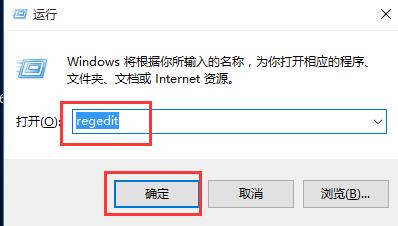
2. Dans la fenêtre de l'éditeur de registre, localisez comme indiqué sur la figure :
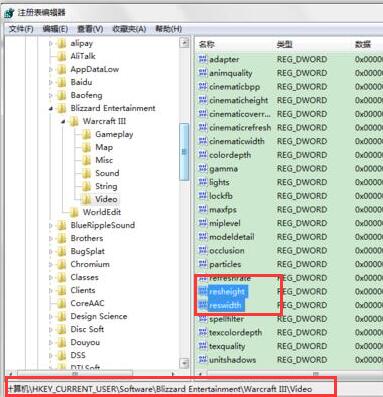
3. Ouvrez le fichier de recherche (hauteur de l'écran) dans l'espace vide de droite et modifiez les données numériques à l'intérieur. "768". Ensuite, ouvrez le fichier de largeur d'écran (largeur d'écran) et modifiez les données numériques en "1366", comme indiqué sur l'image :
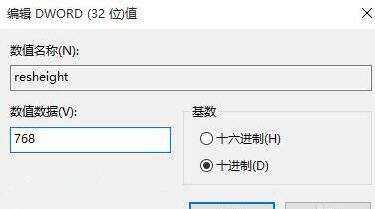
4. Dans un espace vide du bureau, faites un clic droit et sélectionnez " Paramètres d'affichage", comme indiqué sur l'image :

5. Dans la fenêtre, sélectionnez "Paramètres d'affichage avancés", puis changez la résolution en "1366 x 768" et cliquez sur Appliquer, comme indiqué sur l'image :
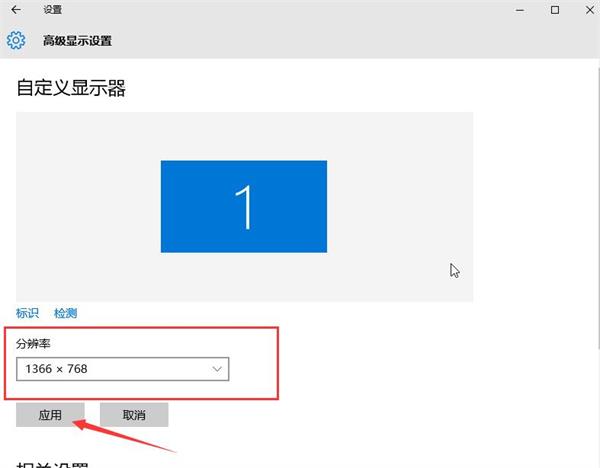
Comment supprimer les bordures noires des deux côtés de l'ordinateur win10 Informations connexes :
>>>écran noir win10 pendant un moment avant d'accéder au bureau
>>>écran noir win10 uniquement la souris peut bouger et le gestionnaire de tâches ne peut pas être ouvert
>>>écran noir win10 uniquement la souris
>>>écran noir win10 avec uniquement les flèches de la souris
>>>écran noir win10 et la barre des tâches clignote
Ce qui précède est le contenu détaillé de. pour plus d'informations, suivez d'autres articles connexes sur le site Web de PHP en chinois!
Articles Liés
Voir plus- Comment résoudre le problème selon lequel Win10 ne peut pas se connecter au serveur proxy
- Comment résoudre le problème que l'ordinateur continue d'afficher « Préparation de Windows » au redémarrage ?
- Comment résoudre le problème de l'impossibilité de continuer à exécuter du code car msvcp120.dll est introuvable
- Raisons et solutions pour l'échec de l'impression de l'imprimante
- Comment résoudre le problème de l'absence d'accès à Internet lorsque l'ordinateur est connecté au wifi

